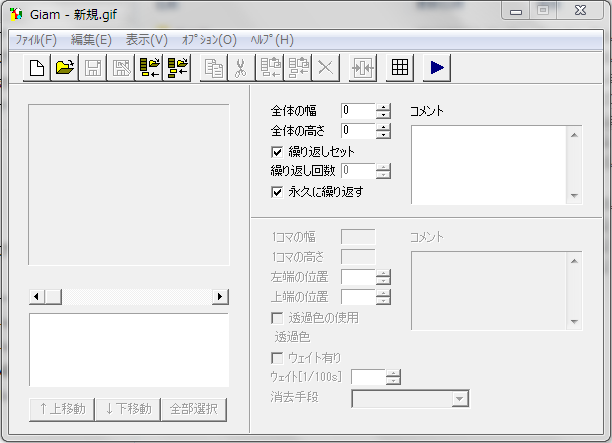ダウンロードした物を選択し次へ→インストール→終了と選択し、準備完了です。
起動するとこんな画面が出てくるはずです。
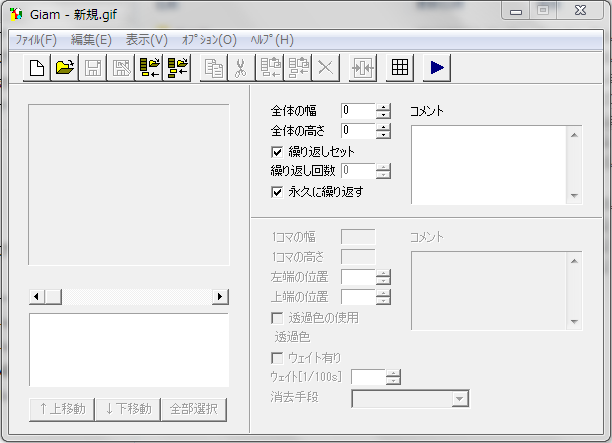
使い方はあとで説明します。
では、次行きましょう。
2 絵を用意する
「Giam」で扱うことが出来るのは、
JPEG、BMP、GIF、PNG、MNG、TGA形式の画像だそうです。
・・・「だそうです」と書いたのは、自分の使っていたGiamはバージョンが古くて
gif形式しか反応してくれなかったからです。
これを書こうとして調べて初めて、便利になっていることを知りました。
と余談は置いておいて、上記の形式の絵を用意します。
私はサンプルとして、こんな画像を作りました。



さあ、gifアニメを作ってみましょう。
3 アニメの作成
さあ、作っていきましょう!
まずgiamを開きます。そして左上のファイル(F)を押し、
「コマの付け足し」を選択します。
そして先ほど用意した画像を選択します。

絵が付け足されましたね。
そして、動かしたい絵を付け足していきます。
「付け足し」なら左下に選択されている青い項目の下に、
「挿入」なら青い項目の上に追加されます。

私は4コマ貼り付けました。
そして、ここで真ん中の下にある「ウェイト」を設定します。
つまり
どれだけの時間そのコマを表示しているか ということです。
[1/100s]と書いてあります。
これは、100と設定すれば一秒間だけ表示するということです。
300なら三秒間、50なら0,5秒間表示するということです。
いろいろ設定してみて、
右上の三角マークでテストとして表示してみて
ちょうどいい時間を見つけましょう。
繰り返し表示されないようでしたら、
真ん中にある 「繰り返しセット」→「永久に繰り返す」か「繰り返しセット」→「繰り返し回数」
を設定しましょう。
設定が終わったら、ファイル→名前を付けて保存をしましょう。
パレットは触る必要はありません。
・・・もう完成です!

やってみれば簡単なものです。
これをパソコンのメールに添付して携帯電話に送れば
携帯電話で画像を保存して、使うことが出来ます!!
少しコツを・・・
携帯電話に保存する時、おそらくデコメピクチャの所に保存されると思います。
あまり変わりはないのですが、デコメ絵文字の所に保存して
楽に使いたいなら、
画像のサイズを20×20にすれば、私の場合
うまくデコメ絵文字に保存されました。
いろいろ試してみてください!
ここに書いてあることは、全部先輩から教えてもらったことです。
それや、バージョンが古いことが原因で間違いなどがあるかもしれません。
ご了承ください。